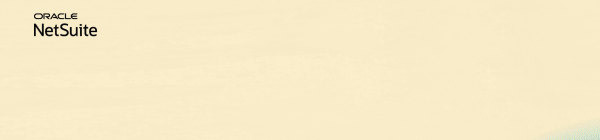ディスカッション
スイート全体に組み込まれたAI機能は、データをより迅速に分析し、より優れた意思決定を促進する独自の考察を生成できるようにすることで、生産性を向上させ、リーダーに利便性をもたらします。オラクルのAI機能がどのように役立つかについては、これらのオンデマンド・ウェビナーをご覧ください。
AIを用いた自動化で請求書処理を合理化
AIを用いた考察を使用して、計画と予測を迅速化
AIを用いた自動化で請求書処理を合理化
AIを用いた考察を使用して、計画と予測を迅速化
NetSuiteの保存検索やレポートをマスターするための究極のガイドである分析センターを使用して、データの力を最大限に活用しましょう。複雑さを単純化し、組織の真の可能性を解き放ちます。今すぐ分析センターに参加して、新たな高みを目指しましょう!
Nominate Your Peers for NetSuite Support Community's Choice of the Quarter! Submit your nomination today.
Intelligent Payment Automation version 1.0.3 is now available in the SuiteApp Marketplace. The SuiteApp, powered by BILL, lets you automate payments, manage vendor details, and bank account information within NetSuite. Learn more
No Limits. Just possibilities.
Join us for complimentary one-day events around the world and step into a future fueled by AI and limitless potential. Explore new breakthroughs, sharpen your skills, and connect with experts who are shaping what’s next. Experience bold keynotes, interactive learning, and connections that span the global NetSuite community. Discover what's next at SuiteConnect Tour 2026.
Join us for complimentary one-day events around the world and step into a future fueled by AI and limitless potential. Explore new breakthroughs, sharpen your skills, and connect with experts who are shaping what’s next. Experience bold keynotes, interactive learning, and connections that span the global NetSuite community. Discover what's next at SuiteConnect Tour 2026.
Celebrate Your 2025 Community Recap & Achievements!
We’re excited to announce that the 2025 Community Recap is now available! This special recap highlights the amazing contributions and achievements of our members over the year and celebrates the collective success of our community.
Check your personalized recap to see the impact you made in 2025 and how your efforts helped shape our community’s growth and success.
View Your 2025 Community Recap
Thank you to everyone for your passion, collaboration, and support. Here’s to building an even stronger community together in the year ahead!
We’re excited to announce that the 2025 Community Recap is now available! This special recap highlights the amazing contributions and achievements of our members over the year and celebrates the collective success of our community.
Check your personalized recap to see the impact you made in 2025 and how your efforts helped shape our community’s growth and success.
View Your 2025 Community Recap
Thank you to everyone for your passion, collaboration, and support. Here’s to building an even stronger community together in the year ahead!
Staying Connected During the Holidays
Season’s greetings to you and yours! As we head into the holidays (December 24 – January 4), we want to take a moment to celebrate the incredible strength and collaboration within our community. Even during the break, you can continue to benefit from connecting with peers, searching related threads, posting your questions, and marking helpful replies as “Accepted” in the Support Community.
Please note our dedicated team will be on reduced coverage during this time, and regular responsiveness will resume on January 5. Wishing you a joyful and restful holiday season!
-The NetSuite Support Community Team
Season’s greetings to you and yours! As we head into the holidays (December 24 – January 4), we want to take a moment to celebrate the incredible strength and collaboration within our community. Even during the break, you can continue to benefit from connecting with peers, searching related threads, posting your questions, and marking helpful replies as “Accepted” in the Support Community.
Please note our dedicated team will be on reduced coverage during this time, and regular responsiveness will resume on January 5. Wishing you a joyful and restful holiday season!
-The NetSuite Support Community Team
NetSuite の始め方 | スクリプトレコードの作成方法
NetSuiteでは、SuiteScriptという完全なスクリプト言語を提供しており、アプリケーションレベルで高度なスクリプト機能を利用することができます。この言語はクライアントとサーバーの両方で複雑な手続きロジックをサポートします。SuiteScriptを使用すると、NetSuiteの機能を拡張し、特定のニーズに合わせて調整し、NetSuiteデータを検索および操作することができます。SuiteScriptレコードを作成する手順は以下の通りです。
スクリプトレコードの作成手順:
1.カスタマイズ > スクリプト > スクリプト > 新規作成に移動します:
- NetSuiteのメニューから「カスタマイズ」を選択します。
- 「スクリプト」を選択します。
- 「新規作成」をクリックして新しいスクリプトレコードを作成します。
2.SuiteScriptファイルをアップロードまたは選択します:
- SuiteScriptファイルがまだアップロードされていない場合は、「+」アイコンをクリックしてアップロードします。
- SuiteScriptファイルはJavaScript(.js)ファイル形式である必要があります。
- ファイルをアップロードした後、「保存」をクリックします。
-
3.スクリプトレコードを作成します:
スクリプトレコードを構成します:
- スクリプトページが表示されます。.jsファイルは「スクリプト」のサブタブにリストされます。システムはスクリプトに基づいて自動的にAPIバージョン、スクリプトファイル、タイプ、および関数などの特定のフィールドを読み取り専用で表示します。これらのフィールドはスクリプトファイルの内容に基づいて動的に表示されることに注意してください。
4.名前を入力します:
- 「名前」フィールドに名前を入力します。
5.IDを選択します:
- 「ID」フィールドにカスタムIDを入力することができます。空白のままにすると、システムが自動的に内部IDを割り当てます。
6.説明を追加します:
- 必要に応じて、「説明」フィールドにスクリプトの説明を追加します。
7.オーナーフィールドを設定します:
- 必要に応じて、スクリプトレコードの「オーナー」フィールドの値を変更します。デフォルトでは、このフィールドは現在ログインしているユーザーに設定されています。
8.パラメーターを設定します:
- 「パラメーター」サブタブで、スクリプト内の関数で使用されるパラメーター(カスタムフィールド)を設定します。
9.未処理のエラーを設定します:
- 必要に応じて、「未処理のエラー」サブタブで、スクリプトエラーが発生した場合に通知を受ける人を定義します。
10.保存します:
- 「保存」をクリックしてスクリプトレコードを保存します。
注意: スクリプトレコードを保存すると、「保存」をクリックすると新しく作成されたスクリプトレコードがスクリプトページの閲覧モードで表示されます。スクリプトのタイプに応じて、スクリプトタイプがサブタブにリストされます。
これで、SuiteScriptを使用したスクリプトレコードの作成手順を理解しました。
Richard James Uri - SuiteCloud | WMS Tech | SuiteCommerce Advanced
----
- NetSuite Admin Corner | New to NetSuite
- Explore the NSC Webinars Category
- Join our poll and share your ideas! We want to know what you think. Don't forget to comment and make your voice heard!
- Expand your NetSuite knowledge by joining this month's Ask A Guru Live about Advanced Accounting. RSVP on this event now!
タグ付けされた:
0